Nguyên nhân và cách khắc phục khi iPhone 7 bị treo táo
iPhone bị treo táo (còn gọi là hiện tượng treo logo Apple) không còn quá xa lạ với những người dùng iPhone, khi thấy máy bị hiện tượng này rất nhiều người dùng lo lắng không biết nguyên nhân từ đâu và cách khắc phục như thế nào? Thì trong bài viết dưới đây Tín Thành sẽ chia sẻ với các bạn về nguyên nhân và cách khắc phục sự cố iPhone 7 bị treo táo rất đơn giản và hiệu quả tại nhà nhé.

Dấu hiệu cho thấy iPhone 7 bị lỗi treo táo
iPhone 7 treo táo là lỗi thiết bị thường hay gặp khi sử dụng điện thoại của hãng Apple. Hiện tượng này có thể xuất hiện ở cả điện thoại và Mac. Biểu hiện nhận biết của lỗi này là:
- Màn hình của thiết bị tối thui chỉ hiện lên ảnh quả táo cắn dở là logo của Apple.
- Khi người dùng đang sử dụng thì máy bỗng dưng bị tắt nguồn và hiển thị ảnh logo quả táo, sự cố này lặp đi lặp lại nhiều lần trong suốt quá trình sử dụng.
- Cảm ứng màn hình bị liệt, người dùng không thể nào thực hiện bất kỳ một thao tác gì.
Nguyên nhân khiến điện thoại iPhone 7 bị treo táo
Nguyên nhân chủ yếu dẫn đến lỗi này là do thói quen sử dụng điện thoại iPhone 7 của người dùng không đúng cách. Dưới đây là một số thói quen gây ảnh hưởng đến máy và dẫn đến hiện tượng điện thoại bị treo táo thường xuyên xảy ra, bạn nên lưu ý để tránh gặp phải nhé.
- Do máy của bạn cài đặt các phần mềm hay ứng dụng gây xung đột khiến cho thiết bị không thể vào màn hình chính, dẫn đến tình trạng điện thoại bị treo táo.
- Nâng cấp điện thoại iPhone 7 không đúng cách. Việc nâng cấp máy lên hệ điều hành iOS mới không đúng thời gian và quy trình sẽ làm cho máy bị đơ. Khi quy trình nâng cấp máy không đúng cách, hệ thống thiết bị sẽ có khả năng bị đơ và ngưng hoạt động, khi bạn đang nâng cấp, toàn bộ hệ thống thiết bị sẽ bị trì hoãn và xảy ra hiện tượng treo táo sau đó máy bị tắt đi.
- Bạn vô tình làm điện thoại bị rơi, va chạm mạnh khiến cho máy bị ảnh hưởng làm màn hình bị treo

- Bộ sạc điện thoại mà bạn đang sử dụng không phải là hàng chính hãng, hay nguồn điện sạc pin cho máy không ổn định làm ảnh hưởng đến các bộ phận của thiết bị như bo mạch, ic nguồn… gây lỗi treo táo iPhone 7.
- Do bạn khởi động lúc điện thoại sắp hết pin hay pin quá yếu, khiến cho máy không thể hoạt động được hết công suất và phát sinh ra lỗi treo táo.
- Do điện thoại bị lỗi phần cứng như ic nguồn, mainboard,… dẫn đến việc iPhone 7 xuất hiện tình trạng treo táo.
Những thói quen sử dụng điện thoại iPhone trên đây là nguyên nhân chủ yếu dẫn đến tình trạng iPhone 7 treo táo thường xuyên. Đồng thời nó cũng ảnh hưởng rất nhiều đến các bộ phận khác của máy, vì vậy, bạn nên lưu ý để sử dụng iPhone một cách an toàn và có cách khắc phục lỗi iPhone bị treo táo tốt nhất.
Cách khắc phục sự cố điện thoại iPhone 7 bị treo táo tại nhà hiệu quả
Khi gặp phải tình trạng trên, bạn không biết nên làm thế nào để khắc phục lỗi cho hiệu quả và an toàn? Hãy tham khảo các cách hướng dẫn sửa lỗi treo táo dưới đây nhé.
Cách 1: Reset lại điện thoại iPhone 7
Việc reset lại iPhone 7 để sửa lỗi treo táo dường như đã trở thành bản năng của người dùng. Theo đó, bạn chỉ cần nhấn giữ đồng thời nút nguồn ở bên phải thân máy và nút giảm âm lượng ở phía bên trái thân máy cho đến khi điện thoại iPhone 7 tắt màn hình và xuất hiện logo của Apple thì mới thôi.

Sau khi máy đã được khởi động lại, thì tình trạng bị treo táo iPhone 7 cũng sẽ được khắc phục theo. Ngoài ra, bạn nên cập nhật lại phiên bản hệ điều hành iOS mới cho máy, hoặc tiến hành gỡ bỏ các ứng dụng, phần mềm ít sử dụng để tránh gây ra lỗi xung đột cho thiết bị của mình.
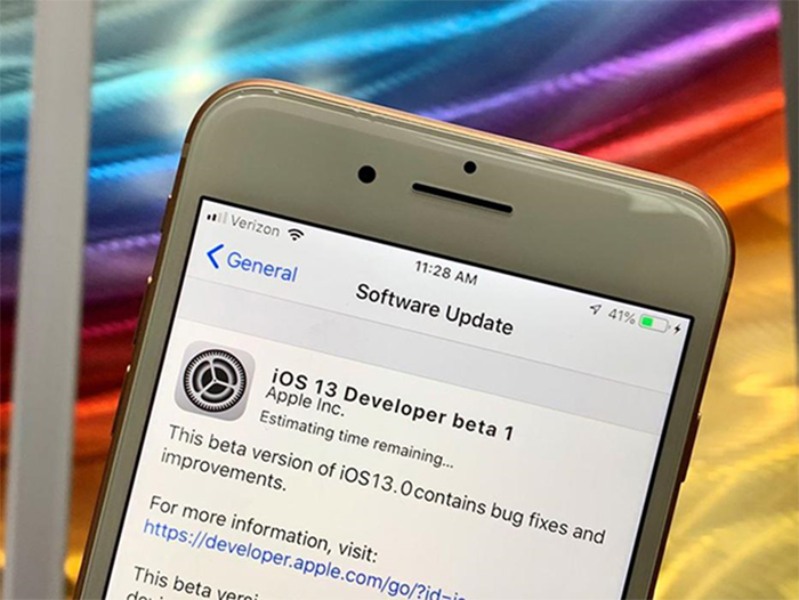
Cách 2: Restore và đưa thiết bị về chế độ mặc định ban đầu để khắc phục lỗi điện thoại iPhone 7 bị treo táo
Trường hợp, bạn đã thử phương pháp trên nhưng không giúp chiếc iPhone 7 của bạn khắc phục được lỗi treo táo, thì lúc này bạn cần phải restore lại và đưa điện thoại về chế độ nhà sản xuất.
+ Để thực hiện được cách này, trước tiên bạn phải tải phiên bản iTunes mới nhất cho máy tính của mình, sau đó sử dụng dây cáp để kết nối máy tính với điện thoại iPhone 7. (Lưu ý: Nên sạc đầy pin cho iPhone trước khi thực hiện nhé)
+ Tiếp theo, bạn hãy nhấn và giữ đồng thời hai nút nguồn và giảm âm lượng trong khoảng 10 giây. Sau đó, bạn hãy thả nút nguồn và tiếp tục giữ nút home cho tới khi nào thấy màn hình điện thoại xuất hiện thông báo iTunes.
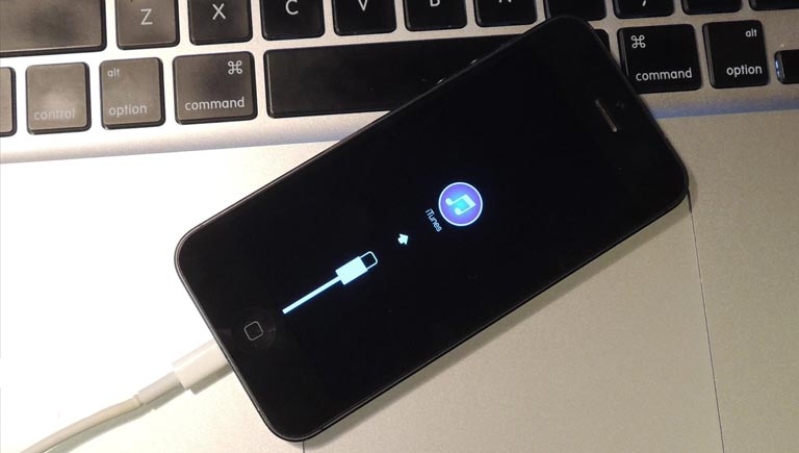
Lúc này, iTunes sẽ xuất hiện dòng thông báo “Detect phone in recovery mode” nghĩa là bạn đã thành công đưa được điện thoại về chế độ DFU.
+ Tiếp theo, bạn hãy tiến hành bật ứng dụng iTunes lên và kết nối với điện thoại iPhone 7 qua dây cáp.
Lưu ý: Để không bị mất dữ liệu của máy, trên giao diện của iTunes bạn nhớ nhấn chọn “Back Up Now” để thực hiện sao lưu những dữ liệu trên điện thoại iPhone 7 mà bạn đang sử dụng.
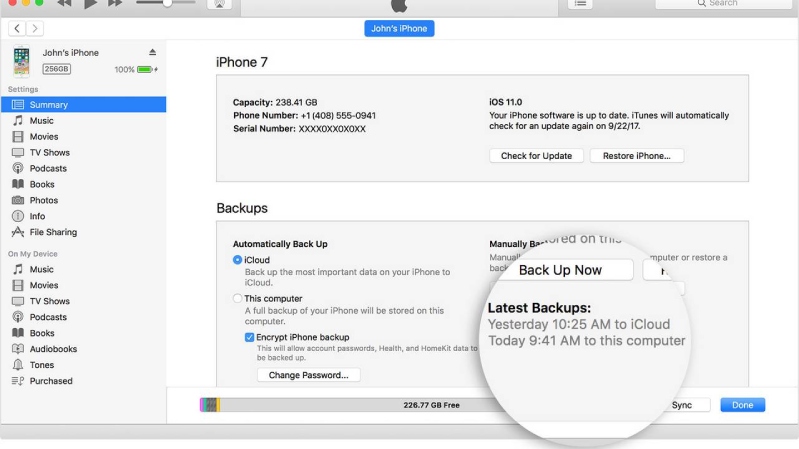
Ngoài ra, bạn cũng có thể thử tải phần mềm firmware mới nhất về để thực hiện restore lại thiết bị của mình bằng cách nhấn đồng thời hai phím Shift và Restore. Đây cũng là một trong các cách sửa lỗi iPhone 7 bị treo táo được xem là hiệu quả và nên áp dụng.
Cách 3: Tìm đến trung tâm sửa chữa uy tín
Nếu như bạn đã thử thực hiện hết các hướng dẫn trên nhưng vẫn không khắc phục được hiện tượng bị treo táo này, thì hãy tham khảo những trung tâm sửa chữa khắc phục tình trạng treo táo của iPhone 7 uy tín và chất lượng để gửi gắm chiếc dế yêu của mình nhé.
Hy vọng với chia sẻ của Tín Thành về nguyên nhân và cách khắc phục lỗi iPhone 7 bị treo táo thì bạn sẽ có thêm nhiều kinh nghiệm bổ ích và áp dụng thành công trên chiếc điện thoại của mình. Ngoài ra, nếu bạn đang tìm kiếm một địa chỉ uy tín, chất lượng để mua màn hình iPhone 7 chính hãng cho thiết bị của mình thì Tín Thành luôn sẵn sàng.
Tín Thành với cam kết đảm bảo quyền lợi của khách hàng, sản phẩm chính hãng 100%, bảo hành 12 tháng và có giá tốt nhất trên thị trường hiện nay. Nếu bạn có bất kỳ thắc mắc nào hay cần tư vấn hãy liên hệ ngay với Tín Thành qua hotline 0982.14.24.34 để được nhân viên hỗ trợ tận tình nhé.





















